ポイント管理の使い方
ポイント管理で生徒のやる気もアップ「生徒管理Box>ポイント管理」より、貴塾にて設けられているポイント制度のポイントを生徒個別に反映できます。ポイント付与一覧より、対象の生徒名にチェックを入れ、右記赤枠のポイントをクリックすることでポイントが換算されます。
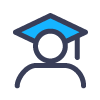
ポイント管理で生徒のやる気もアップ「生徒管理Box>ポイント管理」より、貴塾にて設けられているポイント制度のポイントを生徒個別に反映できます。ポイント付与一覧より、対象の生徒名にチェックを入れ、右記赤枠のポイントをクリックすることでポイントが換算されます。
生徒が退学もしくは休学する場合の操作をご案内いたします。操作①「生徒管理Box>生徒管理」の一覧より、対象の生徒にチェックを入れます。操
生徒の退会・休会管理後の対応も可能「生徒管理Box>退会生徒管理」より、退会済・休会中の生徒を一覧で確認できます。なお、生徒データは完全に削除するまで、退会後も残存します。復学操作退学済もしくは休学中の生徒を復学させる場合は、矢印のアイコンをクリックしてく
クラウド生徒データをペーパーベースでも「生徒管理Box>生徒情報出力」より、システム上に登録されている生徒情報を印刷し、手元の資料としてご利用いただけます。大切な生徒様とそのご家族の個人情報が含まれたデータとなりますので、お取り扱いには十分ご注意くださ
テンプレート利用で生徒情報を一括アップロード「生徒管理Box>生徒情報インポート」より、生徒の登録情報を複数名まとめて一括でアップロードできます。Excelのテンプレートをダウンロードし、入力規則に従って情報を入力・保存してから、ファイルをアップロード
生徒にまつわる情報を一括管理で業務効率アップ「生徒管理Box>生徒管理」より、Jukugo上に登録している生徒にまつわる様々の情報を一括で管理・操作できます。※生徒情報の「新規登録」はこちらをご参照ください
入退室記録を学年毎に表示、印刷も可能で手元の資料にも「生徒管理Box>生徒の入退室記録」より、生徒の入退室記録を確認できます。記録はExcelにはき出せ、印字することも可能なので、手元の資料として必要な場合にお役立てください。 
生徒の入退室確認と編集を一覧で「生徒管理Box>生徒の入退室管理」より、生徒が行った入退室記録の確認や編集を行えます。入退室記録の確認一覧より、授業日・コース・学年・生徒名・生徒区分い
コース・生徒毎の出欠確認「生徒管理Box>生徒の出席簿」より、コース・生徒毎の出欠を月単位で確認できます。こちらより、生徒の出欠状況の編集はできません。出欠確認一覧より、コースや生徒を
クラス毎の出欠率の登録「生徒管理Box>授業の出席管理」より、開講クラス毎に生徒の出欠登録を行えます。こちらは講師が管理画面より、手動で操作し、管理してください。出欠状況の確認一覧より